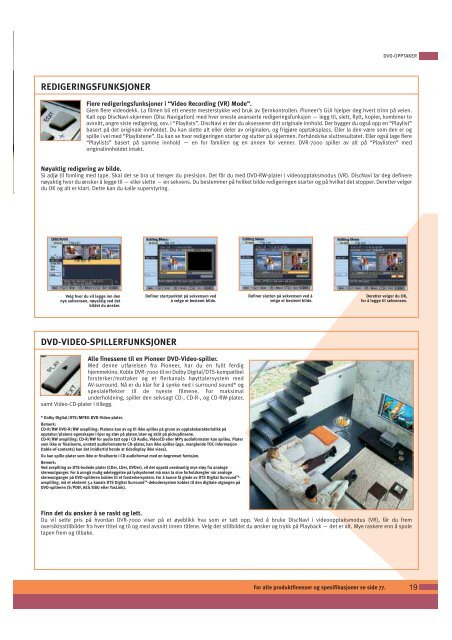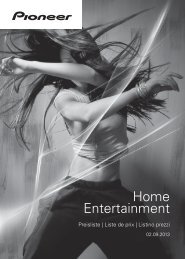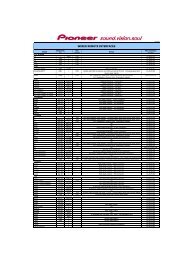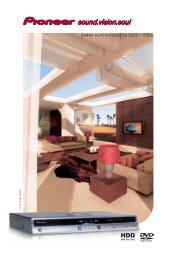View - Pioneer
View - Pioneer
View - Pioneer
You also want an ePaper? Increase the reach of your titles
YUMPU automatically turns print PDFs into web optimized ePapers that Google loves.
REDIGERINGSFUNKSJONER<br />
Alle finessene til en <strong>Pioneer</strong> DVD-Video-spiller.<br />
Med denne utførelsen fra <strong>Pioneer</strong>, har du en fullt ferdig<br />
hjemmekino. Koble DVR-7000 til en Dolby Digital/DTS-kompatibel<br />
forsterker/mottaker og et flerkanals høyttalersystem med<br />
AV-surround. Nå er du klar for å synke ned i surround sound* og<br />
spesialeffekter til de nyeste filmene. For maksimal<br />
underholdning, spiller den selvsagt CD-, CD-R-, og CD-RW-plater,<br />
samt Video-CD-plater i tillegg.<br />
* Dolby Digital/DTS/MPEG DVD-Video-plater.<br />
Bemerk:<br />
CD-R/RW DVD-R/RW avspilling: Platene kan av og til ikke spilles på grunn av opptakskarakteristikk på<br />
opptaker/platens egenskaper/riper og støv på platen/støv og skitt på pickuplinsene.<br />
CD-R/RW avspilling: CD-R/RW for audio tatt opp i CD Audio, VideoCD eller MP3 audioformater kan spilles. Plater<br />
som ikke er finaliserte, unntatt audioformaterte CD-plater, kan ikke spilles (pga. manglende TOC-informasjon<br />
(table-of-contents) kan det imidlertid hende at tidsdisplay ikke vises).<br />
Du kan spille plater som ikke er finaliserte i CD audioformat med en begrenset funksjon.<br />
Bemerk:<br />
Ved avspilling av DTS-kodede plater (CDer, LDer, DVDer), vil det oppstå usedvanlig mye støy fra analoge<br />
stereoutganger. For å unngå mulig ødeleggelse på lydsystemet må man ta sine forholdsregler når analoge<br />
stereoutganger på DVD-spilleren kobles til et forsterkersystem. For å kunne få glede av DTS Digital SurroundTM- avspilling, må et eksternt 5.1 kanals DTS Digital SurroundTM-dekodersystem kobles til den digitale utgangen på<br />
DVD-spilleren (S/PDIF, AES/EBU eller TosLink).<br />
For alle produktfinesser og spesifikasjoner se side 77.<br />
DVD-OPPTAKER<br />
Flere redigeringsfunksjoner i “Video Recording (VR) Mode”.<br />
Glem flere videodekk. La filmen bli ett eneste mesterstykke ved bruk av fjernkontrollen. <strong>Pioneer</strong>’s GUI hjelper deg hvert trinn på veien.<br />
Kall opp DiscNavi-skjermen (Disc Navigation) med hver eneste avanserte redigeringsfunksjon — legg til, slett, flytt, kopier, kombiner to<br />
avsnitt, angre siste redigering, osv. i “Playlists”. DiscNavi er der du aksesserer ditt originale innhold. Der bygger du også opp en “Playlist”<br />
basert på det originale innholdet. Du kan slette alt eller deler av originalen, og frigjøre opptaksplass. Eller la den være som den er og<br />
spille i vei med “Playlistene”. Du kan se hvor redigeringen starter og slutter på skjermen. Forhåndvise sluttresultatet. Eller også lage flere<br />
“Playlists” basert på samme innhold — en for familien og en annen for venner. DVR-7000 spiller av alt på “Playlisten” med<br />
originalinnholdet intakt.<br />
Nøyaktig redigering av bilde.<br />
Si adjø til fomling med tape. Skal det se bra ut trenger du presisjon. Det får du med DVD-RW-plater i videoopptaksmodus (VR). DiscNavi lar deg definere<br />
nøyaktig hvor du ønsker å legge til — eller slette — en sekvens. Du bestemmer på hvilket bilde redigeringen starter og på hvilket det stopper. Deretter velger<br />
du OK og alt er klart. Dette kan du kalle superstyring.<br />
Velg hvor du vil legge inn den<br />
nye sekvensen, nøyaktig ved det<br />
bildet du ønsker.<br />
DVD-VIDEO-SPILLERFUNKSJONER<br />
Definer startpunktet på sekvensen ved<br />
å velge et bestemt bilde.<br />
Definer slutten på sekvensen ved å<br />
velge et bestemt bilde.<br />
Deretter velger du OK,<br />
for å legge til sekvensen.<br />
Finn det du ønsker å se raskt og lett.<br />
Du vil sette pris på hvordan DVR-7000 viser på et øyeblikk hva som er tatt opp. Ved å bruke DiscNavi i videoopptaksmodus (VR), får du frem<br />
oversiktsstillbilder fra hver tittel og til og med avsnitt innen titlene. Velg det stillbildet du ønsker og trykk på Playback — det er alt. Mye raskere enn å spole<br />
tapen frem og tilbake.<br />
19